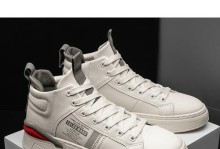在某些情况下,您可能希望将原本安装的Windows10操作系统更改为Windows7系统。本文将介绍如何使用U盘来安装Windows7系统,以满足您的需求。
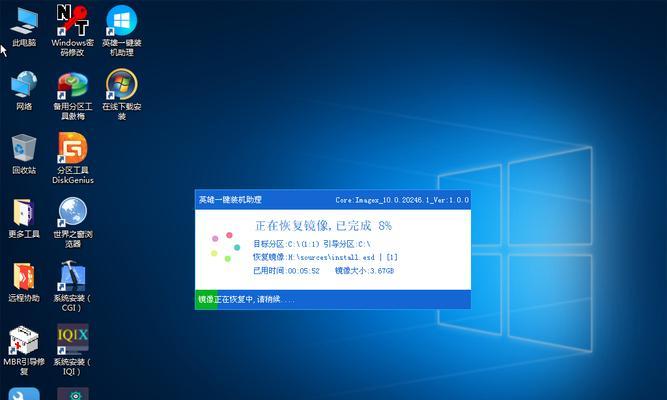
选择适用于您的版本的Windows7系统镜像
您需要选择适用于您的计算机的Windows7系统版本。在官方网站上下载合适的ISO镜像文件,并确保您的U盘有足够的可用空间来存储镜像文件。
准备一个空白的U盘
接下来,您需要准备一个空白的U盘。请确保将其中的所有数据备份到其他地方,因为此过程将格式化U盘并且删除其中的所有数据。
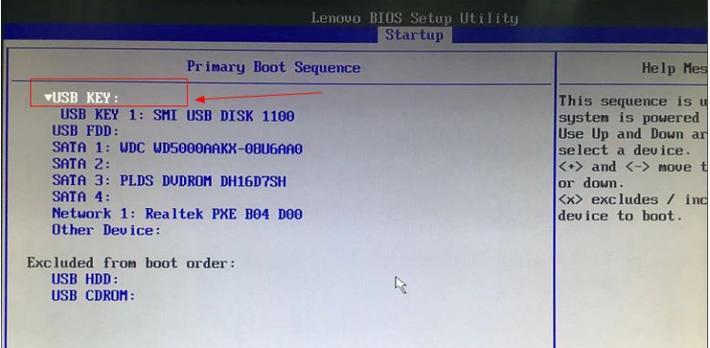
制作可引导的U盘
使用一个可靠的工具,如Rufus或WinToUSB等,将U盘制作为可引导的设备。打开工具,选择下载好的Windows7系统镜像文件,并按照软件指导进行制作。
备份重要数据
在继续安装之前,建议您备份计算机中的所有重要数据。这样可以防止意外情况导致数据丢失,并为系统安装做好准备。
重启计算机并进入BIOS设置
插入准备好的U盘,然后重启计算机。在启动过程中按下特定的按键(通常是DEL、F2或F12),进入计算机的BIOS设置界面。
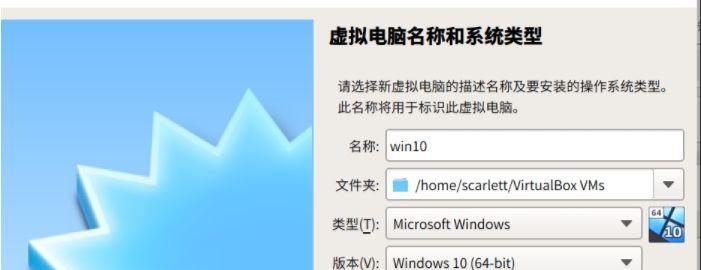
调整启动顺序
在BIOS设置界面中,找到“启动顺序”或“BootOrder”选项。将U盘放置在首选启动设备的顶部,以确保计算机从U盘启动。
保存设置并重新启动
在完成调整启动顺序之后,保存更改并退出BIOS设置。计算机将重新启动,并从U盘开始引导。
选择安装Windows7系统
当计算机从U盘启动时,您将进入Windows7安装界面。选择相应的语言和其他设置,并点击“下一步”继续。
接受许可协议
仔细阅读Windows7的许可协议,并接受其中的条款和条件。只有在接受许可协议后才能继续进行安装过程。
选择安装类型
根据您的需求,选择Windows7系统的安装类型。您可以选择完全清除磁盘并重新安装,或者保留某些文件和设置。
等待安装过程完成
一旦您确定安装类型,系统将开始在计算机上安装Windows7。请耐心等待安装过程完成,并遵循系统提示进行必要的配置。
重新启动计算机
在安装过程完成后,系统将要求您重新启动计算机。按照屏幕上的指示重新启动,并确保删除U盘以避免再次从U盘启动。
设置Windows7系统
随着计算机重新启动,您将被引导到Windows7系统的设置过程中。按照系统提示进行必要的设置,包括网络连接、用户名和密码等。
恢复备份的数据
一旦您成功设置了Windows7系统,您可以开始恢复之前备份的数据。将备份的文件和文件夹复制回计算机,并确保它们位于正确的位置。
系统切换完成,享受新的Windows7系统
现在,您已成功使用U盘将Windows10系统切换为Windows7系统。尽情享受新的操作系统带来的各种功能和体验吧!
通过本文所述的步骤和技巧,您可以轻松地使用U盘将Windows10系统安装为Windows7系统。请确保在进行操作之前备份重要数据,并遵循每个步骤中的指导。希望这篇教程对您有所帮助!